PPI转以太网模块设置与使用方法 点击:788 | 回复:0
PPI转以太网模块设置与使用方法
PPI-ETH-YC01是北京华科远创科技有限公司自主研发的一款强大的以太网模块,旗下品牌为远创智控,公司专注于工业网络通讯和设备信息化,是自动化和物联网行业的特色产品供应商和合作伙伴,以研发、生产、销售为一体的高科技公司。这款以太网模块用于西门子S7-200/SMART、西门子数控840D、840DSL等PLC的以太网数据采集,非常方便构建生产管理系统。不占用PLC编程口,即编程软件/上位机软件通过以太网对PLC数据监控和采集的同时,触摸屏可以通过扩展RS485口与PLC进行通讯。这里只介绍一种使用配置方法。
第一步,连接设备
如下图,将西门子 S7-200接通电源,将通讯模块插入 CPU 的 DB9 通讯口。模块的指示灯应处于正确的状态:红色 Pwr 电源灯应立即常亮,绿色 Bus 灯应在数秒内变为常亮。正确的指示灯状态表明通讯模块已经完成了 CPU 通讯口波特率的检测(波特率已经被锁定)且已进入 S7 总线网络。这个状态为:运行状态。当进入运行状态后你就可以使用以太网端口的所有通讯功能了。连接方式如下图所示
第二步,本地网卡IP设置方法
连接电脑、查看 Web 网页用以太网网线(交叉和直连线都行)将电脑网卡和通讯模块的 RJ45 端口相连,观察通讯模块的RJ45 端口的黄色 Link 指示灯(位于 RJ45 插座上方的那个灯)应常亮。Link 灯常亮表明通讯模块已经建立了以太网连接。如果电脑启动了无线网卡的话请禁用无线网卡(某些时候会影响有线网卡的通讯)。
将电脑的本地网卡的 IP 设置成 192.168.1.100。如下图所示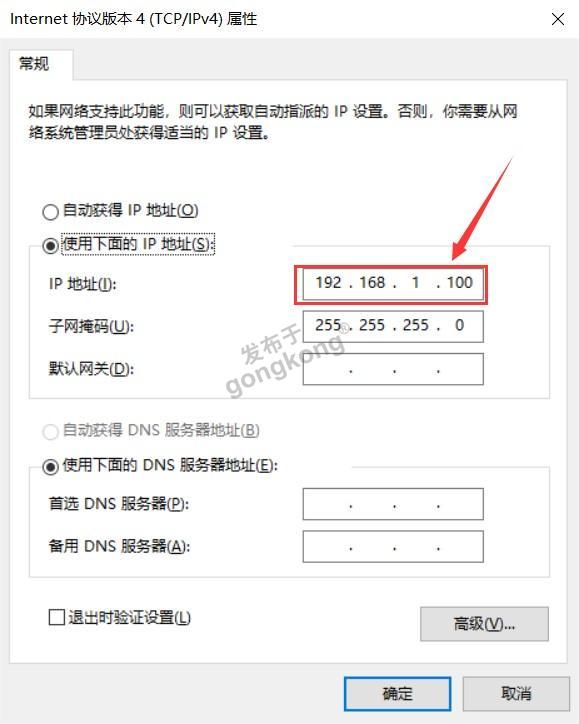
第三步,通讯模块驱动安装
打开模块自带的OKNETS7PD编程驱动,安装完成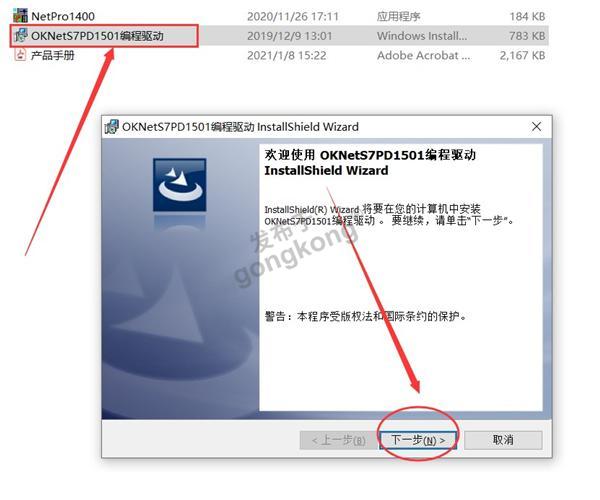
第四步,通讯模块调试软件使用方法
打开NetPro调试软件如下图,修改设备参数,调到PPI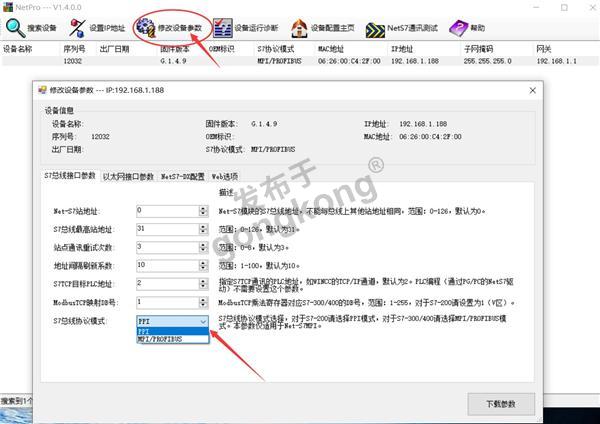
点击下载参数,出现下载完成点击确定,完成调试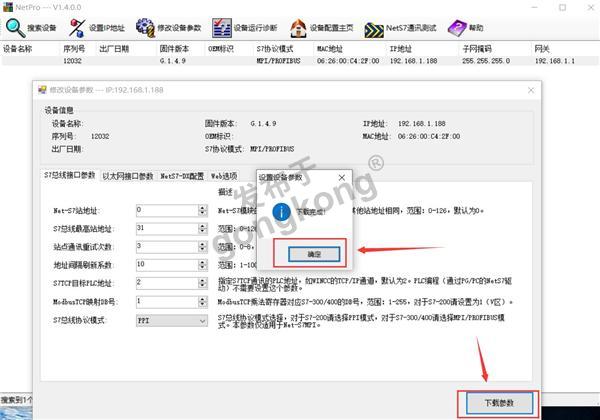
第五步,设置 PG/PC 接口调试方法
打开控制面版找到设置 PG/PC 接口,如下图所示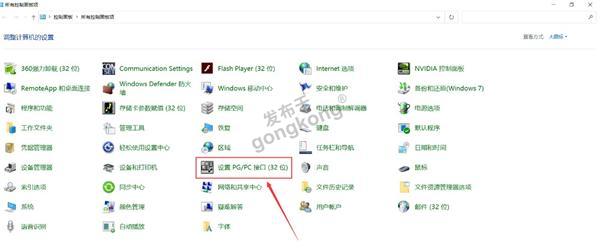
点击“设置 PG/PC 接口”,在弹出的接口对话框中选择“TCPIP.1>网卡”,点击“确定”按钮,如下图所示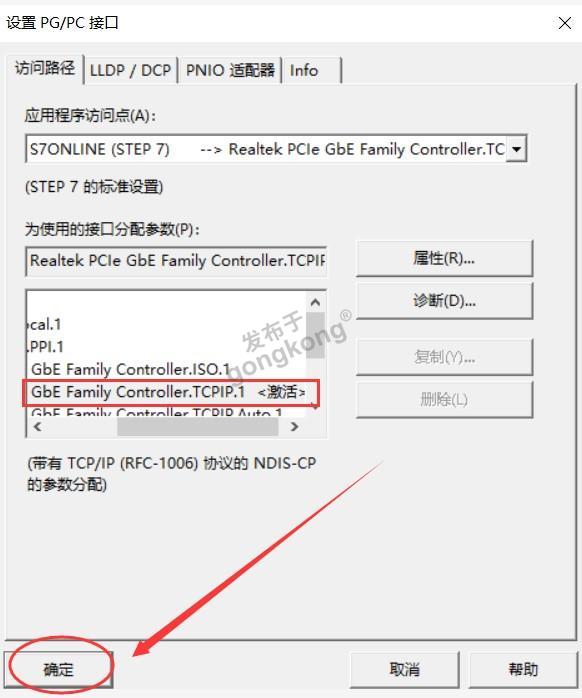
第六步,通讯模块IP地址调试
电脑上运行浏览器,在地址栏输入:192.168.1.188(这是通讯模块的出厂 IP地址),然后按回车键,浏览器应能显示设备配置主页,如下图所示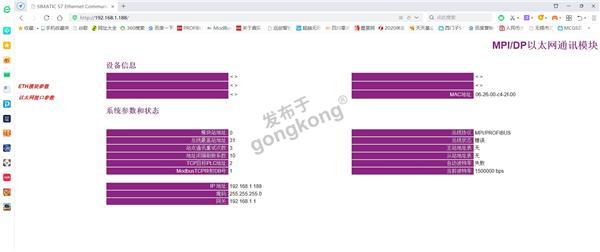
第七步,西门子Step7编程软件调试
点击左边导航栏的“通信”,如下图所示
在弹出的通讯对话框中点击“添加CPU”按钮,输入通讯模块的 IP 地址,点击确定完成如下图所示
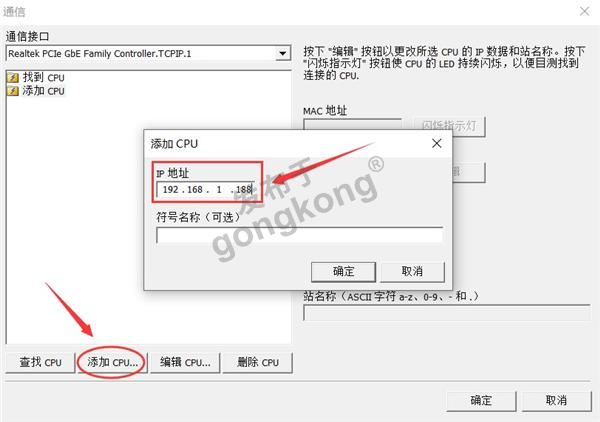
选中“192.168.1.188” ,如下图;点击“确定”按钮后即可,如下图所示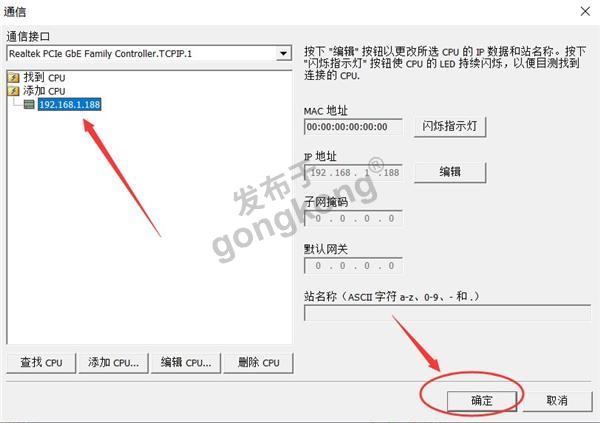
点第八步,西门子Step7编程软件执行上下载程序如下图所示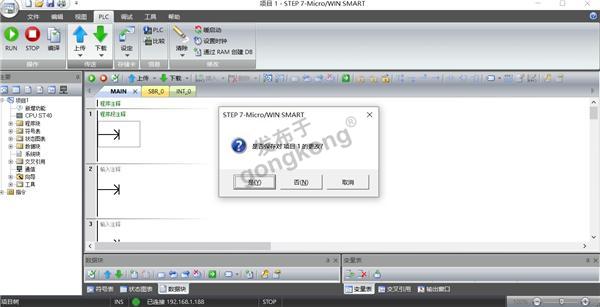
当西门子Step7 执行上下载程序或者监控程序时通讯模块的绿色 Bus 灯会闪烁,RJ45 的橙色 Active灯(位于 RJ45 插座下方的那个灯)也会快速闪烁。
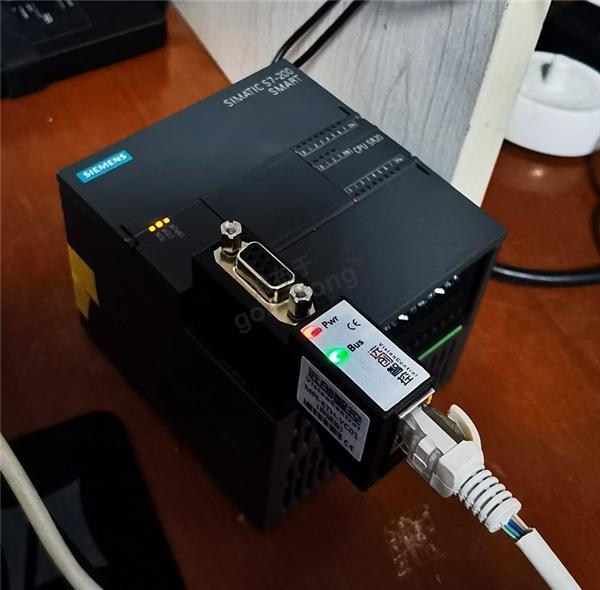
 正在下载,请等待……
正在下载,请等待……
楼主最近还看过
- 几款10/100/1000M 超高速以太...
 [1714]
[1714] - plc用什么芯片
 [1700]
[1700] - 贴片二极管的替换
 [1492]
[1492] - 求助:什么原因导致二极管坏?
 [1013]
[1013] - 驱动4相步进电机用什么芯片好...
 [1070]
[1070] - 基于神经元芯片通讯端口的开...
 [942]
[942] - 温度控制调节仪和移相触发器...
 [1797]
[1797] - 三菱功率器件和微处理器
 [1292]
[1292] - USB集线器芯片Au9254A21还需...
 [978]
[978] - 请问斑竹及各位朋友:9011-90...
 [1250]
[1250]

官方公众号

智造工程师
-

 客服
客服

-

 小程序
小程序

-

 公众号
公众号



















 工控网智造工程师好文精选
工控网智造工程师好文精选
